Olá pessoal.
Recebi alguns comentários a respeito do artigo publicado ontem: Macro para Localizar arquivos no Computador e listar na planilha.
Então. Tinha deixado para fazer uma postagem futura sobre outra maneira de manipular arquivos diretamente por macros do Excel, mas, como o código postado na matéria anterior não se aplica as versões mais recentes do Excel, como o Excel 2010, por exemplo, vou dar uma pincelada sobre outro método de manipulação de arquivos e pastas do computador.
No final do artigo vou disponibilizar o arquivo para vocês baixarem e testarem, ok.
Começo falando sobre o objeto que vamos utilizar, o FileSystemObject, contudo, serei bem suscinto, visto que, o foco deste artigo é apenas um update da matéria anterior.
O objeto FileSystemObject
O FileSystemObject (FSO) permite a manipulação de arquivos e pastas em seu computador. Ações como copiar, mover ou excluir arquivos, criar pastas, verificar a existência de arquivos ou pastas ou acessá-los via comandos, fazem parte de suas funcionalidades.
Para ativarmos o uso deste objeto em nossas macros, precisamos referênciá-lo em nosso projeto VBA. Como fazer isto? Siga as etapas abaixo.
- Acesse o ambiente VBA. (Atalho: ALT+F11)
- Clique no item “Referências…” do menu Ferramentas.
- Procure o item “Microsoft Scripting Runtime”, marque-o e clique em Ok.
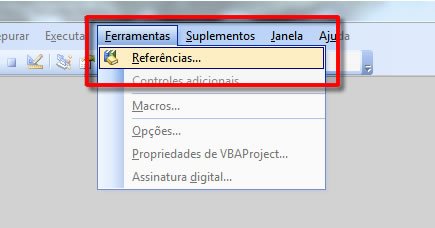
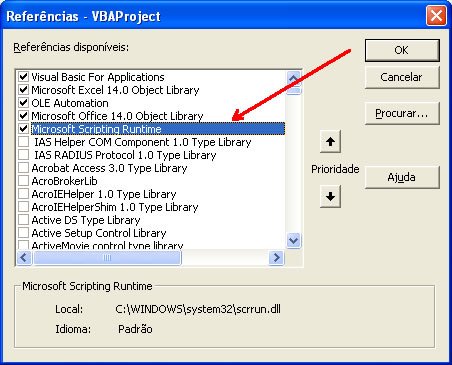
Fazendo isso, você poderá utilizar todas os métodos e propriedade do FSO. Em nosso projeto de macro, vamos utilizar bastante a leitura de pastas, para fazermos a varredura em busca dos arquivos .mp3 (das músicas) e as propriedades dos arquivos, para extrairmos os nomes e tamanhos dos arquivos encontrados.
Para utilizarmos o FSO, precisamos criar uma variável deste tipo, como por exemplo:
Dim fso As FileSystemObject
Set fso = New FileSystemObjectCom este objeto vamos manipular todos os métodos e propriedades disponíveis nesta biblioteca.
Construindo a macro
Bem, o objetivo desta macro é buscar nas pastas de seu computador, de preferência a pasta Minhas Músicas (que é o tópico deste artigo) por suas músicas no formato Mp3. Isto é apenas uma forma prática de utilizar o que estamos aprendendo hoje, ok. O FSO serve para manipular qualquer tipo de arquivo e você pode alterar o código para atender a sua necessidade.
Estamos dando continuação ao arquivo publicado anteriormente. Para que ainda não leu, leia agora.
Precisaremos de dois módulos. Um deles será apenas para fornecer acesso a API para exibir a tela para escolha da pasta onde buscar os arquivos.
MóduloPesquisa
Private sh As Worksheet
Private iTotalEncontrado As Long
Private iLinha As Long
Private iSomaMb As Double
Sub Listar_arquivos_mp3()
Dim i As Long
Dim sPasta As Variant
Dim sBuscarPor As String
Dim fsoPasta As Folder
Dim fso As FileSystemObject
Set sh = ThisWorkbook.ActiveSheet
iTotalEncontrado = 0
iSomaMb = 0
iLinha = 5 'Define a linha inicial da listagem
'Exibe a caixa para escolha da pasta onde será feita a pesquisa
sPasta = GetPasta
If sPasta = "" Then
Exit Sub 'Cancela pesquisa
End If
'Define o termo da pesquisa
sBuscarPor = "*.mp3"
'Apaga o conteúdo
sh.Range("B:C").EntireColumn.ClearContents
'Escreve o cabeçalho
sh.Cells(4, 2).Value = "Música"
sh.Cells(4, 3).Value = "Tamanho (Mb)"
Application.StatusBar = "Aguarde... Pesquisando ... "
Set fso = New FileSystemObject
Set fsoPasta = fso.GetFolder(sPasta)
'Chama o método que faz a varredura na pasta
Call BuscarfsoArquivos(fsoPasta, sBuscarPor)
sh.Cells(1, 2).Value = "Músicas em " & sPasta
sh.Cells(2, 2).Value = "Total de Músicas: " & iTotalEncontrado
sh.Cells(3, 2).Value = "Espaço Utilizado: " & Format(iSomaMb, "0.00") & " MB"
sh.Range("A1").Select
Application.StatusBar = False
MsgBox "Pesquisa concluída.", vbInformation
End Sub
Private Sub BuscarfsoArquivos(ByVal fsoPasta As Folder, ByVal sBuscarPor As String)
Dim fsoArquivo As File
Dim fsoSubPasta As Folder
Dim fso As FileSystemObject
On Error GoTo erro
Set fso = New FileSystemObject
Application.StatusBar = "Procurando em " & fsoPasta.path & " ..."
For Each fsoArquivo In fsoPasta.Files
If fsoArquivo.Name Like sBuscarPor Then
sh.Cells(iLinha, 2).Value = fsoArquivo.path
sh.Cells(iLinha, 3).Value = CDbl(Format((fsoArquivo.Size / 1048576), "0.00"))
iSomaMb = iSomaMb + sh.Cells(iLinha, 3).Value
iLinha = iLinha + 1
iTotalEncontrado = iTotalEncontrado + 1
End If
Application.StatusBar = "Procurando em " & fsoPasta.Name & ": Encontrados " & iTotalEncontrado & " em " & fsoPasta.Files.Count & " arquivos"
Next
For Each fsoSubPasta In fsoPasta.SubFolders
Call BuscarfsoArquivos(fsoSubPasta, sBuscarPor)
Next
Exit Sub
erro:
Exit Sub
End SubMóduloAPI
'Declarações API
Private Type BROWSEINFO
hOwner As Long
pidlRoot As Long
pszDisplayName As String
lpszTitle As String
ulFlags As Long
lpfn As Long
lParam As Long
iImage As Long
End Type
Private Declare Function SHBrowseForFolder Lib "shell32.dll" Alias "SHBrowseForFolderA" _
(lpBrowseInfo As BROWSEINFO) As Long
Declare Function SHGetPathFromIDList Lib "shell32" (ByVal itemID As Long, ByVal path As String) As Long
Private Const BIF_RETURNONLYFSDIRS = &H1
Function GetPasta() As String
Dim bnfo As BROWSEINFO
Dim sCaminho As String
Dim lIndice As Long
Dim vJanela As Variant
Dim iPosicao As Integer
Dim sPasta As String
sPasta = ""
'A pasta raiz é o Desktop:
bnfo.pidlRoot = 0&
'Título
bnfo.lpszTitle = "Selecione a pasta onde procurar"
'Tipo de dado retornado:
bnfo.ulFlags = &H1
'Mostra a janela:
vJanela = SHBrowseForFolder(bnfo)
'Analisa e trata o resultado:
sCaminho = Space(512)
lIndice = SHGetPathFromIDList(ByVal vJanela, ByVal sCaminho)
If lIndice Then
iPosicao = InStr(sCaminho, Chr(0))
sPasta = Left(sCaminho, iPosicao - 1)
End If
GetPasta = sPasta
End FunctionCrie um botão na planilha onde será listado resultado da pesquisa e atribua a chamada para a macro Listar_arquivos_mp3(). Essa macro solicitará ao usuário que informe a pasta onde serão buscados os arquivos .mp3. Selecione a pasta Minhas Músicas, de preferência, mas, você pode escolher o HD, C:\, porém, irá demorar bastante.
O FSO pode ser usado em todas as versões do Excel, por isso, quis utilizá-lo em alternativa para o uso que fizemos no outro artigo.
Então é isso!!!
Até mais. E não esqueçam de nos acompanhar pelo twitter, ok.

Reinaldo,
Muito obrigado por compartilhar teu conhecimento. Foi de grande ajuda!!!
Ola funciona direitinho, mas eu gostaria de mostrar apenas o nome do aquivo sem o endereço dele, “C:/documentos”. Vlw
Olá Kleber,
Na linha 66, substitua a propriedade Path por Name, assim:
fsoArquivo.Path
para
fsoArquivo.Name
Abç
Reinaldo,
Excelente macro, funciona muito bem, obrigado por compatilhar.
Haveria alguma maneira fácil de implementar à macro a funcionalidade de transformar o caminho dos arquivos gerados na planilha, automaticamente em hyperlinks para abrir esses arquivos?
Saudações,
Sim, Renato.
Substitua a linha com o comando:
sh.Cells(iLinha, 2).Value = fsoArquivo.path
Por:
With sh.Cells(iLinha, 2)
.Value = fsoArquivo.path
.Worksheet.Hyperlinks.Add Anchor:=sh.Cells(iLinha, 2), Address:=fsoArquivo.path, TextToDisplay:=fsoArquivo.path
.Font.Size = 8
.Font.ColorIndex = 0
End With
Abç
Olá,
Como faço para que esta macro, rode no Win7 + Office 2010 em 64bits?
Abs,
Carlos
Acredito que funcione bem. Que erro está aparecendo pra você?
Ola Carlos o erro que nosso amigo se refere é:
Erro de compilação:
O código desse projeto deve ser atualizado para uso em sistemas de 64bits, analise e atualize as instruções declare e em seguida em seguida marque-as com o atributo PtrSafe.
dá erro na linha
Private Declare Function SHBrowseForFolder Lib “shell32.dll” Alias “SHBrowseForFolderA” _
(lpBrowseInfo As BROWSEINFO) As Long
Declare Function SHGetPathFromIDList Lib “shell32” (ByVal itemID As Long, ByVal path As String) As Long
dá erro em pc de 64btis
Olá pessoal.
Experimentem trocar o código da definição das variáveis de chamada da API no MóduloAPI.
Substitua pelo código abaixo:
Um abraço
Parabéns Funcionou muito bem.
Reinaldo boa noiye tem como colocar na celula D o propietario dos arquivos (owner)
A classe FileSystemObject não retorna esta propriedade do file. 🙁
Reinaldo , pbz pela dica. Como fica o código quando já tenho o caminho da pasta tipo c:/pasta1/pasta2?
Olá Marcelo,
Na linha 19 do MóduloPesquisa, altere:
sPasta = GetPasta
Para:
sPasta = “c:/pasta1/pasta2”
Blz!
Reinaldo,
Excelente artigo!!! Tenho feito bom uso do mesmo e diversas alterações para as minhas necessidades, porém estou “batendo cabeça” em conseguir que a macro recupere outras informações do arquivo, principalmente mp3. Como consigo, por exemplo, além do nome e tamanho, incluir o Artista, álbum, etc?
Oi André.
Dei uma pesquisada e modifiquei a macro para atender a sua necessidade. Retorna alguns informações, não todas, mas acredito que já ajude.
Faça o Download do novo Arquivo aqui
Abç
Muito obrigado Reinaldo!!! Você já veio com o gabarito. Vou estudar esse modelo e já estou fazendo minhas alterações e testes.
Ainda estou batendo cabeça num ponto. Quando peço o Gênero, a pesquisa retorna símbolos e nos campos álbum e artista tem excesso de space no final. Acredito que seja pela configuração das Propriedades.
Valeu mesmo!!!
Olá André.
Para remover os espaços extras pode-se usar a função TRIM;
Para retornar o gênero associado ao arquivo MP3, você precisa converter o valor retornado em .genre para ASCII. O valor (integer) correspondente deve ser buscado numa base de dados de gêneros para exibir o título do gênero musical.
Atualizei o exemplo para download ok.
https://www.exceldoseujeito.com.br/downloads/?download_id=15
Um abraço
Gostaria de saber como fazer para inserir a opção do titulo (nome da música) separado do caminho.
fsoArquivo.Name
como faço para entrar em uma pasta qualquer e listar apenas um dos arquivos que eu quiser…. e usar o hiperlink para abri-lo pela planilha
Caro Daniel.
Ficou um pouco vago como você pretende fazer ou aplicar isso, contudo, pelo que entendi, é bem mais simples que a macro descrita neste artigo.
Você vai precisar:
Mas, como disse, não compreendi bem como quer fazer isso. Se quiser, explicar melhor e enviar uma planilha pra que eu possa complementá-la com a macro, faça isso clicando aqui.
Um abraço
Muito obrigado, salvou minha tarde! Vou sair no horário! hahauhau